
V prípade, že máte problémy s vyhľadávaním rôznych verzií písmenami v programe Outlook: vyhľadávanie nenájde nič, neposkytuje úplné výsledky, nehľadá všetky súbory pst, atď., By vám mali pomôcť vyriešiť tento problém odporúčania uvedené v tomto článku ( Odporúčania sa vzťahujú na budúce verzie programu Outlook 2010, 2013 a 2016).
obsah:
- Kontrola stavu indexu vyhľadávania v programe Outlook
- Zakázať indexovanie konfiguračných súborov programu Outlook pomocou služby Windows Indexing Service
- Zapnite indexovanie v programe Outlook
- Obnovenie indexu pre aplikáciu Outlook 2013
- Skontrolujte, či súbory .pst neobsahujú chyby
Kontrola stavu indexu vyhľadávania v programe Outlook
Schopnosť vyhľadávať položky programu Outlook sa vykonáva vytváraním a udržiavaním indexu všetkých dostupných položiek. Najprv je preto potrebné skontrolovať stav samotného tohto indexu.
Ak to chcete urobiť, prejdite na kartu vyhľadávať av časti Vyhľadávacie nástroje vyberte položku Štáty indexovania.
 V prípade, že je všetko v poriadku s indexom, by sa mal v zobrazenom okne zobraziť stav:
V prípade, že je všetko v poriadku s indexom, by sa mal v zobrazenom okne zobraziť stav:
Počet zostávajúcich indexovaných položiek: 0
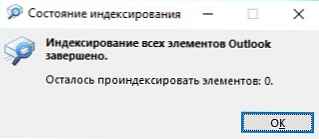 Ak však máte problémy s vyhľadávaním, stav bude pravdepodobne iný:
Ak však máte problémy s vyhľadávaním, stav bude pravdepodobne iný:
Na indexovanie zostáva 23871 položiek
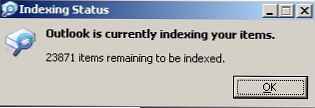 Obnovenie indexu je možné vykonať pridaním novej schránky alebo súboru osobných priečinkov (pst), prenosom listov atď. A ak ste tieto operácie vykonávali relatívne nedávno (až pred 3 - 4 hodinami), musíte počkať na dokončenie indexovania. Ak zmeny konfigurácie neboli vykonané dlhú dobu a indexovanie stále prebieha, existuje jasný problém s indexom Outlook
Obnovenie indexu je možné vykonať pridaním novej schránky alebo súboru osobných priečinkov (pst), prenosom listov atď. A ak ste tieto operácie vykonávali relatívne nedávno (až pred 3 - 4 hodinami), musíte počkať na dokončenie indexovania. Ak zmeny konfigurácie neboli vykonané dlhú dobu a indexovanie stále prebieha, existuje jasný problém s indexom Outlook
Zakázať indexovanie konfiguračných súborov programu Outlook pomocou služby Windows Indexing Service
Ak chcete tento problém vyriešiť, musíte dočasne vylúčiť program Outlook z prehľadávania indexovaním systému Windows. Postupujte takto:
- V programe Outlook otvorte ponuku súbor -> parametre
- Vyberte si sekciu vyhľadávať -> Možnosti indexovania
- Stlačte tlačidlo pozmeniť
- Zakázať indexovanie pre položku Microsoft Outlook
- Zatvorte poštového klienta programu Outlook a pomocou správcu procesov overte, či v systéme chýba proces outlook.exe.
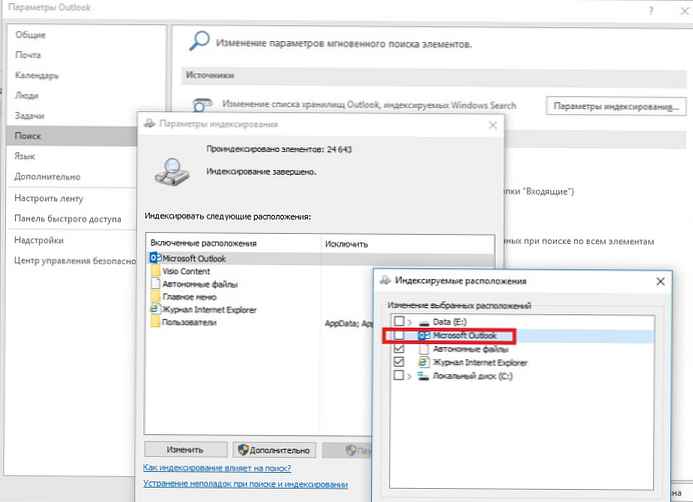 Vo vlastnostiach súborov OST a PST skontrolujte, či je povolené ich indexovanie (to stojí za to, napriek tomu, že ich indexovanie je už povolené v parametroch služby Windows Search). Za týmto účelom
Vo vlastnostiach súborov OST a PST skontrolujte, či je povolené ich indexovanie (to stojí za to, napriek tomu, že ich indexovanie je už povolené v parametroch služby Windows Search). Za týmto účelom
- Otvorte menu súbor -> Nastavenia účtu -> Nastavenia účtu
- Prejdite na kartu Dátové súbory
- Potom vyberte každý súbor a kliknite na tlačidlo Otvorte umiestnenie súboru

- Pravým tlačidlom myši kliknite na požadovaný súbor OST alebo PST a vyberte jeho vlastnosti
- Kliknite na tlačidlo ostatné
- Zaškrtnite políčko “Povoliť indexovanie obsahu tohto súboru okrem vlastností súboru"-> Ok.

Zapnite indexovanie v programe Outlook
Teraz musíte povoliť indexovanie položiek výhľad, zakázané skôr v odseku 2. Začiarknite políčko Microsoft výhľad a uložte zmeny.
Poskytnite programu Outlook čas na vykonanie úplného indexovania (v závislosti od počtu a veľkosti poštových schránok a pripojených súborov .pst). Potom skúste hľadať.
Obnovenie indexu pre aplikáciu Outlook 2013
V prípade, že vyhľadávanie nefunguje, odporúča sa skúsiť úplne resetovať index Windows Search Service. Postupujte takto:
- V programe Outlook kliknite na položku Súbor -> Možnosti -> Hľadať
- Stlačte tlačidlo Možnosti indexovania -> dodatočne
- Kliknite na tlačidlo Znovu zostaviť (prestavať)
- Opätovné zostavenie indexu môže chvíľu trvať a môže dočasne spomaliť výkon počítača
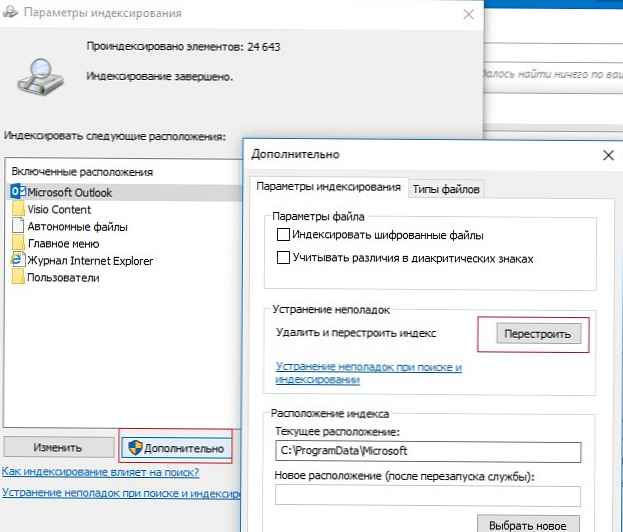
Skontrolujte, či súbory .pst neobsahujú chyby
V niektorých prípadoch indexovacia služba nemôže indexovať súbory osobných otcov (PST) kvôli logickým chybám alebo poškodeniu štruktúry. Odporúčame tieto súbory skontrolovať pomocou obslužného programu scanpst.exe..
rada. Podobný článok môže byť pre vás tiež užitočný. Vyhľadávanie v systéme Windows 10 nefunguje - problém vyriešime












